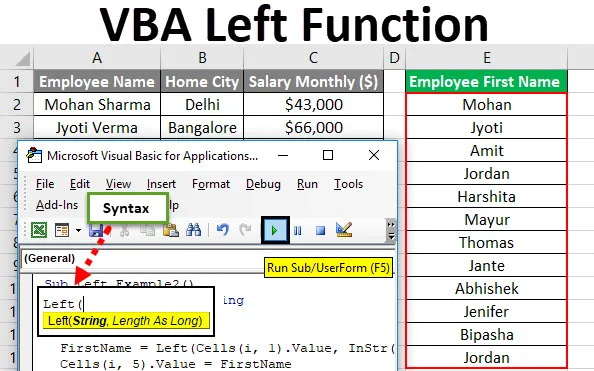
VBA Vasen toiminto
Vasen toiminto käytetään N-merkkimäärän erottamiseen merkkijonosta vasemmalta puolelta. Vasen toiminto on yksi VBA: n sisäänrakennettuihin toimintoihin, joita MS Excel tarjoaa. N on merkkien lukumäärä, jonka käyttäjä haluaa purkaa merkkijonosta.
Toisin sanoen käytämme Vasen VBA-toimintoa vasemmanpuoleisimman osajonon poistamiseksi käyttäjän antamasta merkkijonosta excelissä. Sitä voidaan käyttää sekä VBA-funktiona että taulukkofunktiona excelissä. Sitä voidaan käyttää solun kaavan osana.
Vasemman funktion syntaksi Excel VBA: ssa
VBA Vasen -toiminnolla on seuraava syntaksi:

Kuinka käyttää Excel VBA Vasen-toimintoa?
Opimme käyttämään VBA Vasen -toimintoa muutamalla esimerkillä Excelissä.
Voit ladata tämän VBA Left Excel -mallin täältä - VBA Left Excel TemplateVBA Vasen toiminto - esimerkki # 1
Oletetaan, että on text_1-merkkijono, jonka arvo on 'Microsoft Excel'. Jos käyttäjä haluaa näyttää vain merkkijonon ensimmäisen sanan. Joten kuinka käyttäjä pystyy näyttämään vain ensimmäisen sanan.
Täällä Vasen-toiminto voi ratkaista hänen ongelmansa, joten käytä seuraavia vaiheita käyttääksesi Vasen-toimintoa Excel VBA: ssa.
Vaihe 1: Avaa MS Excel, siirry esimerkki # 1 -arkkiin, jossa käyttäjä haluaa näyttää ensimmäisen sanan merkkijonosta 'Microsoft Excel'.
Vaihe 2: Siirry Kehittäjä-välilehteen >> Napsauta Visual Basic -painiketta.

Vaihe 3: Luo yksi Left_Example1 () -mikro ja ilmoita merkkijono sisälle tekstinä_1.
Koodi:
Sub Vasen_Esimerkki1 () himmentää tekstiä_1 merkkijonon lopuna
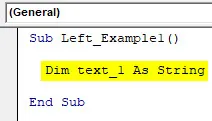
Vaihe 4: Määritä text_1 vasemman funktion tulosteen tulos .
Koodi:
Sub Vasen_Esimerkki1 () himmentää tekstiä_1 Merkkijonona text_1 = Vasen ("Microsoft Excel", 9) End Sub
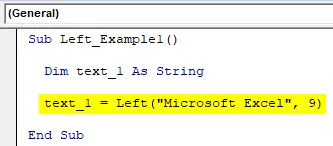
Vaihe 5: Tuloksen näyttämiseksi käyttäjän on lisättävä MsgBox.
Koodi:
Sub Vasen_Esimerkki1 () himmennetty teksti_1 Kuten merkkijono text_1 = Vasen ("Microsoft Excel", 9) MsgBox ("Ensimmäinen merkkijono on:" & text_1) End Sub
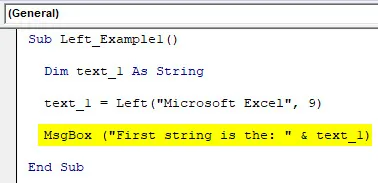
Vaihe 6: Napsauta F8-painiketta suorittaaksesi askel askeleelta tai napsauta vain F5-painiketta.
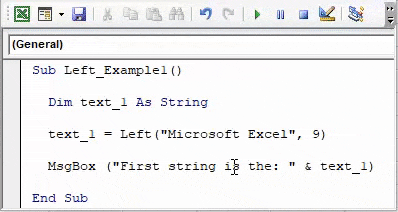
Yhteenveto esimerkistä 1:
Koska käyttäjä haluaa näyttää ensimmäisen sanan merkkijonosta käyttämällä vasenta toimintoa, olemme saavuttaneet tuloksen.
Vasen VBA-toiminto - esimerkki 2
Otetaan selville, kuinka voit käyttää MS Excel: n vasenta toimintoa työntekijän etunimen saamiseksi työntekijätaulukosta.
Oletetaan, että on olemassa työntekijätaulukko, jossa on saatavana joitain merkkijonoja, kuten 'Työntekijän nimi', 'Kotikaupunki' ja kunkin työntekijän kuukausipalkka. Jos käyttäjä haluaa näyttää vain toimistonsa kunkin työntekijän etunimen. Joten kuinka käyttäjä pystyy näyttämään vain etunimen.
Vasen-toiminto voi ratkaista tämän ongelman tässä, joten käytä seuraavia vaiheita käyttääksesi vasenta toimintoa Excel VBA: ssa.
Vaihe 1: Avaa MS Excel, siirry kohtaan Esimerkki 2 2, jossa käyttäjä haluaa näyttää etunimen työntekijän tietotaulusta.
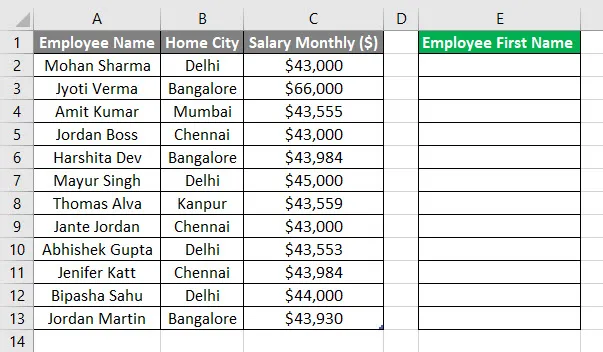
Vaihe 2: Siirry kehittäjä-välilehteen >> Napsauta Visual Basic -painiketta.
Vaihe 3: Luo yksi Left_Example2 () -mikro ja ilmoita merkkijono ensinimenä ja 'i' silmukan kokonaislukuna.
Koodi:
Sub Vasen_Esimerkki2 () himmentää etunimeä merkkijonona
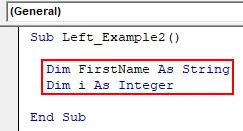
Vaihe 4: Käynnistä silmukka ja määritä FirstName vasemman funktion tuloksen tulos .
Koodi:
Sub Left_Example2 () himmentää etunimeä merkkijonona himmentää i kokonaislukuna i = 2 - 13: een FirstName = vasemmalle (solut (i, 1). Arvo, InStr (1, solut (i, 1). Arvo, "") - 1) Solut (i, 5) .Arvo = Ensinimi Seuraava i Loppu al

Vaihe 5: Lisää näytölle tehtävän suorittaminen vain MsgBox.
Koodi:
Sub Left_Example2 () himmentää etunimeä merkkijonona himmentää i kokonaislukuna i = 2 - 13: een FirstName = vasemmalle (solut (i, 1). Arvo, InStr (1, solut (i, 1). Arvo, "") - 1) Solut (i, 5) .Value = Etunimi Seuraava i MsgBox ("Etunimen hakeminen -tehtävä on suoritettu!") Loppu Sub
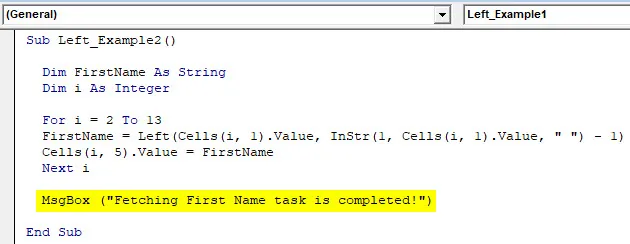
Vaihe 6: Napsauta F8-painiketta suorittaaksesi askel askeleelta tai napsauta vain F5-painiketta.
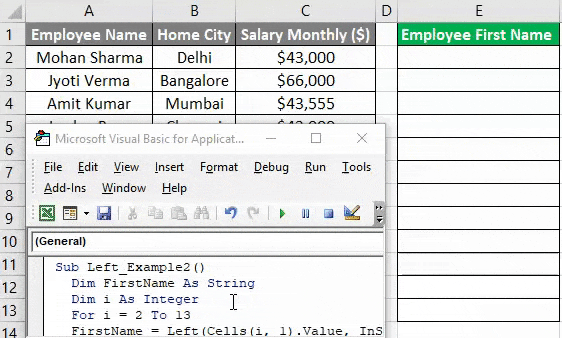
Yhteenveto esimerkistä 2:
Koska käyttäjä haluaa näyttää etunimen työntekijätaulukosta käyttämällä vasenta toimintoa, olemme saavuttaneet tuloksen.
Vasen VBA-toiminto - esimerkki 3
Katsotaanpa kuinka käyttää vasemmanpuoleista toimintoa MS Excel -sovelluksessa tuhansien työntekijöiden palkkojen saamiseksi työntekijätaulukosta.
Oletetaan, että on olemassa työntekijätaulukko, jossa on saatavana joitain merkkijonoja, kuten 'Työntekijän nimi', 'Kotikaupunki' ja kunkin työntekijän kuukausipalkka. Jos käyttäjä haluaa näyttää vain palkan tuhansina toimiston jokaisesta työntekijästä. Joten kuinka käyttäjä pystyy näyttämään vain etunimen.
Vasen-toiminto voi ratkaista tämän ongelman tässä, joten käytä seuraavia vaiheita käyttääksesi vasenta toimintoa Excel VBA: ssa.
Vaihe 1: Avaa MS Excel, siirry esimerkki # 3-taulukkoon, jossa käyttäjä haluaa näyttää palkan tuhansina työntekijöiden tietotaulukosta.
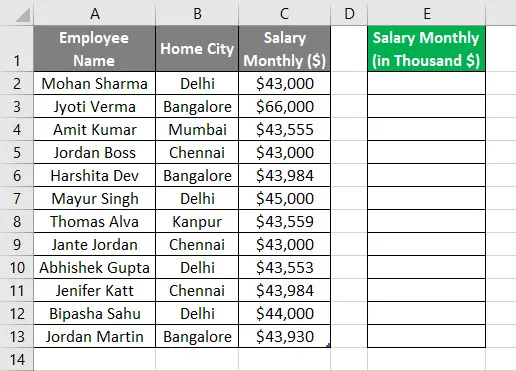
Vaihe 2: Siirry kehittäjä-välilehteen >> Napsauta Visual Basic -painiketta.
Vaihe 3: Luo yksi Left_Example3 () -mikro ja ilmoita merkkijono sisällöksi palkkaksi ja 'i' silmukan kokonaislukuna
Koodi:
Sub Vasen_Example3 () Himma palkka merkkijonona Dim i kokonaislukuna Loppu alaosa

Vaihe 4: Käynnistä silmukka ja määritä FirstName vasemman funktion tuloksen tulos .
Koodi:
Sub Left_Example3 () himmentää palkkaa merkkijonona himmentää i kokonaislukuna i = 2 - 13 palkka = vasen (solut (i, 3) .arvo, 2) solut (i, 5) .Value = palkka seuraava i loppu Sub

Vaihe 5: Näyttöä varten tehtävän suorittaminen lisää vain MsgBoxin.
Koodi:
Sub Left_Example3 () himmentää palkkaa merkkijonona himmentää i kokonaislukuna i = 2 - 13 palkkaan = vasemmalle (solut (i, 3) .arvo, 2) solut (i, 5) .Value = palkka seuraava Seuraava i MsgBox ("Palkan noutaminen" in Thousand tehtävä on suoritettu! ") End Sub
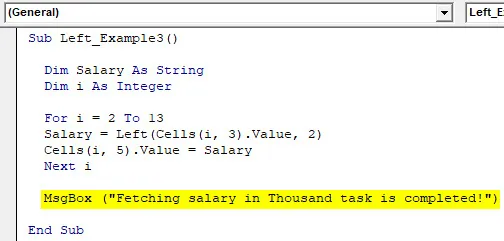
Vaihe 6: Napsauta F8-painiketta suorittaaksesi askel askeleelta tai napsauta vain F5-painiketta.
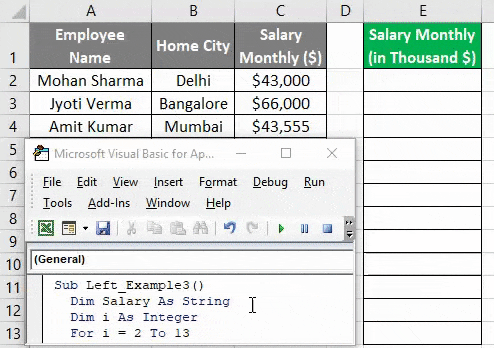
Yhteenveto esimerkistä 3:
Koska käyttäjä haluaa näyttää palkan tuhansina työntekijätaulukosta käyttämällä vasenta toimintoa, olemme saavuttaneet tuloksen.
Muistettavat asiat
- Vasen-toiminto palauttaa merkkijonon / tekstin aina Excel VBA: n tulosteena.
- Jos Teksti-arvo on nolla, niin se palauttaa tulosteen nollaksi.
- Vasen-toiminto voi poimia merkkejä vain vasemmalta puolelta.
- Voimme käyttää InStr-toimintoa tilan löytämiseen VBA: lla, jolla käyttäjä voi helposti erottaa sanan lauseesta.
- Aina kun käyttäjä tarvitsee alimerkkijonon vasemmalta puolelta mukana olevassa merkkijonossa, heidän on käytettävä Vasen-toimintoa sen saamiseksi.
Suositellut artikkelit
Tämä on opas VBA: n vasempaan toimintoon. Tässä keskustelimme siitä, kuinka käyttää Excel VBA Left Function -toimintoa yhdessä käytännön esimerkkien ja ladattavan Excel-mallin kanssa. Voit myös käydä läpi muiden ehdottamiemme artikkeleidemme -
- VBA VLOOKUP -toiminto
- OIKEA Excel-toiminto
- Kuinka käyttää VBA-ottelua?
- MID-toiminto Excelissä